Nima uchun kompyuter, noutbuk TP-Link routerini ko'rmaydi: nima qilish kerak?
Buning sabablari haqida maqola. kompyuter, noutbuk yo'riqnoma orqali Internetga kirish nuqtasini ko'rmasligi. Muammoni qanday hal qilish kerak.
Navigatsiya
Ba'zida kompyuter, noutbuk orqali ulanganda router, Internetga kirish nuqtasiga kirish imkonsiz bo'lib qoladi. Bunday holda, buning sabablarini aniqlash kerak router World Wide Web ga kirishni ko'rmaydi.
Internetning etishmasligi ishda katta muammolarga olib kelishi mumkin
Sabablari boshqacha bo'lishi mumkin. Masalan, yo'riqnoma ishlayapti, kompyuter qurilmasida Tarmoqqa kirish nuqtasi yo'q.
Yuqoridagi holatning sabablari:
- operatsion dasturlar o'rnatilmagan.
- texnik jihozlar (apparat) xatosi.
- internet aloqasi mavjud emas.
- WiFi modulining buzilishi va boshqa ko'plab muammolar.
Biz Internetga kirishning eng keng tarqalgan muammolarini, ularni bartaraf etishni ko'rib chiqamiz. uchun masalalarni yechishga misol keltiramiz router kompaniya Tp-Link.
Dasturni o'rnatmagan holda muammoni hal qilish - drayver
Shunday qilib, sizning Kompyuter, daftar ko'rmaydi Wi-Fi kirish nuqtalari... Kompyuteringizni boshqaradigan dasturiy ta'minotni o'rganing. Agar dastur to'g'ri ishlamasa, kirishni kiritish moduli to'g'ri ishlamaydi.
WiFi kirish modulini tekshirish:
- panelga kiring "Qurilmalar dispetcheri".
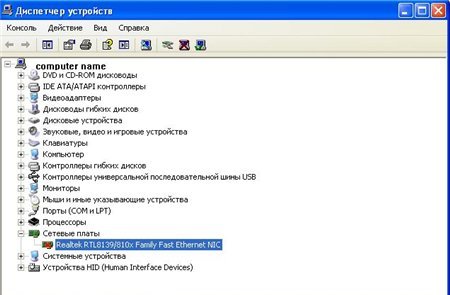
Qurilma menejeri paneli
- yorlig'ini faollashtiring "Mening kompyuterim".
- variantni tanlang "Xususiyatlar".
- bo'limni oching "Qurilma menejeri" (strelkaga qarang), biz elementni topamiz "Tarmoq apparati", biz uni ko'rib chiqamiz.
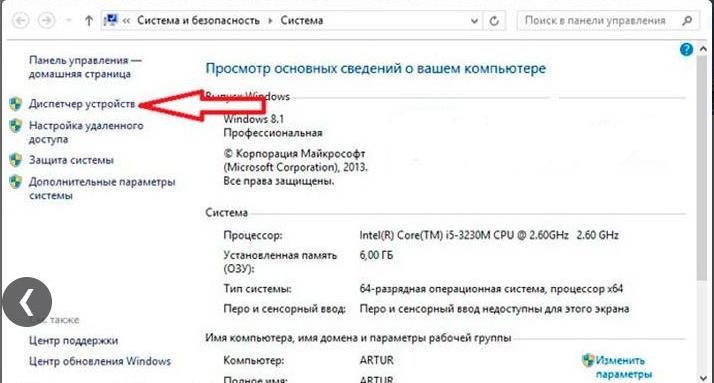
"Qurilma menejeri" bo'limini oching (o'qga qarang), "Tarmoq uskunalari" bandini toping
- biz tarmoqqa ulanadigan qurilmalar qatorini topamiz. Agar chiziq yo'qolsa, bu Internetga ulanish uchun dasturiy ta'minot sozlanmaganligini anglatadi.
- agar ulanadigan qurilmalar qatori mavjud bo'lsa, lekin Internetga kirish imkoni bo'lmasa, qurilmalardan birida dasturiy ta'minot yo'qligini ko'rsatadigan undov belgisi mavjudligini tekshirishingiz kerak.
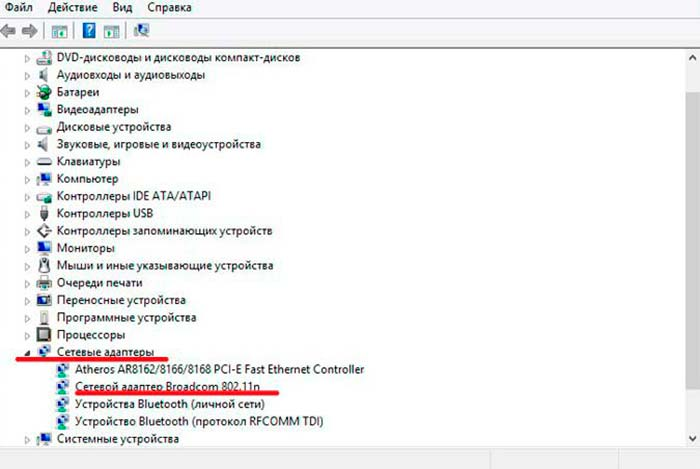
Tarmoq adapterlari opsiyasini oching. Qaysi tarmoqda tarmoq ulanmaganligini bildiruvchi undov belgisi borligini tekshiring
- Yuqoridagi muammoni hal qilish dasturiy ta'minotni qayta o'rnatishda yotadi. Ishchi dasturni ishlab chiqaruvchining rasmiy veb-saytidan yuklab olish mumkin kompyuter. Noutbuk uchun, to'plamda ishlaydigan dasturga ega maxsus kompakt disk mavjud bo'lib, uni noutbukga ham yuklab olish kerak.
Eslatma: kirish nuqtasi Tarmoq panelda Qurilmalar dispetcheri chaqirdi "Simsiz tarmoq adapteri"(Simsiz tarmoq adapteri).
Faol Internet aloqasi bo'lmaganda muammoni hal qilish
Simsiz ulanish mavjudligini tekshirib ko'raylik. Buni qanday qilish kerak, quyida ko'ring:
Variant raqami 1
- Internet tarmog'i belgisini o'ng tugmasini bosing.
- variantni toping "Tarmoqni boshqarish markazi".
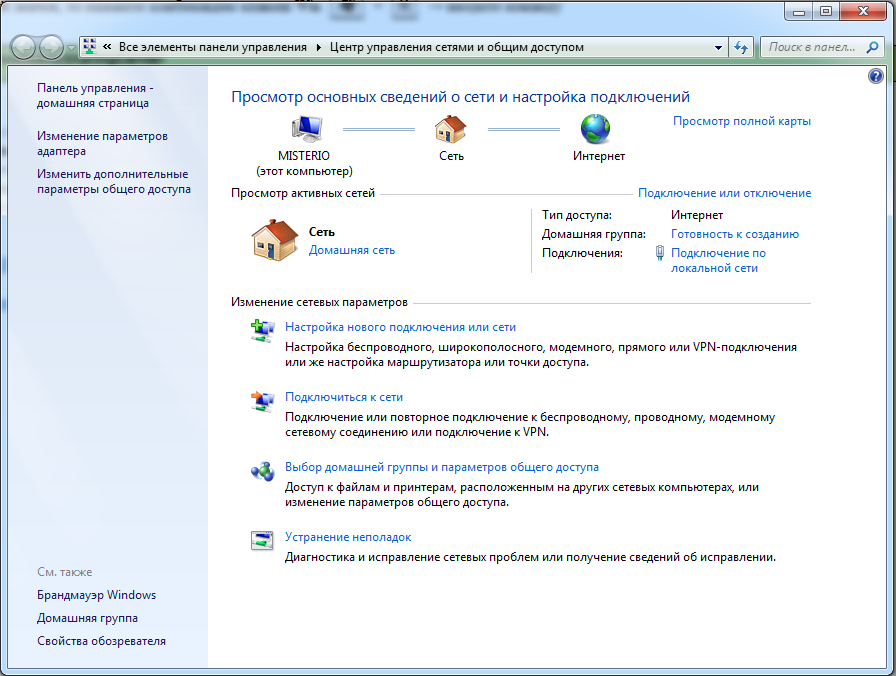
Simsiz ulanishning ulanishini tekshirish uchun "Tarmoqni boshqarish markazi" opsiyasiga o'ting
Variant raqami 2
- kompyuter tugmalari kombinatsiyasini bosing, Win + R.
paydo bo'lgan panelda iborani yozing Boshqaruv paneli.
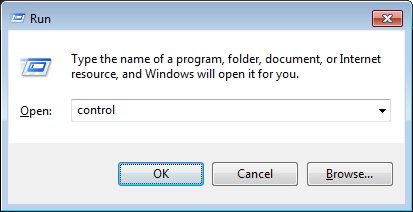
Biz "boshqarish paneli" iborasini kiritamiz
- tugmasini bosing "OK".
- boshqaruv panelini ishga tushiramiz.
- variantni tanlang "Tarmoq".
- variantni faollashtiring "Tarmoq va umumiy tizimga kirish markazi".
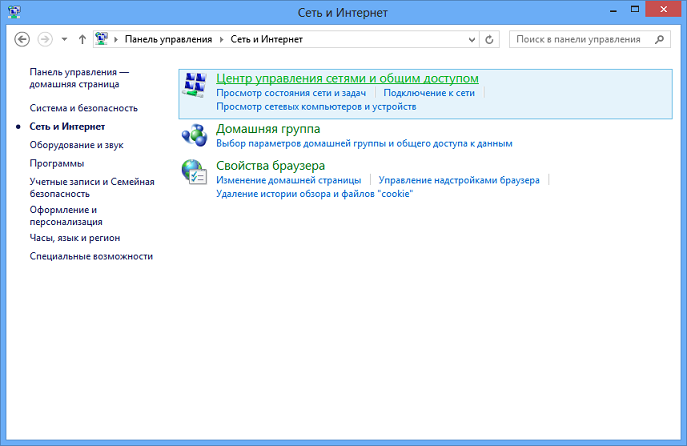
Biz "Tarmoq va umumiy kirish markazi" variantini faollashtiramiz.
- bo'limni oching
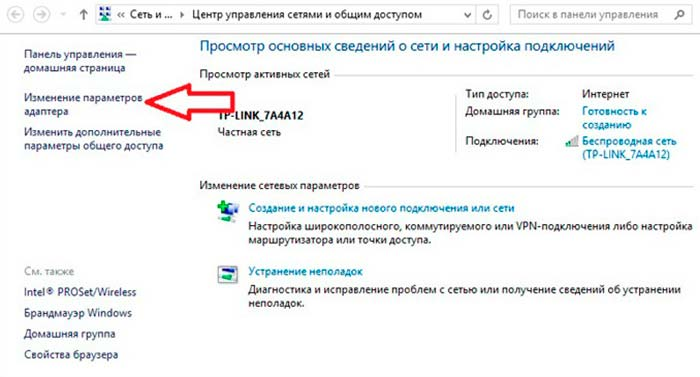
"Adapter parametrlarini o'zgartirish" bo'limini oching
- biz kompyuterga ulanishlar ro'yxatini ko'rib chiqamiz
- variantni belgilang "Simsiz tarmoq yoki ulanish".
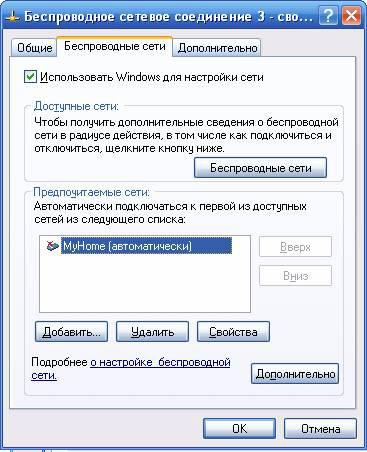
Biz "Simsiz tarmoq yoki ulanish" variantini belgilaymiz.
- agar yorliq kulrang bo'lsa, simsiz aloqa yo'q.
- tugmasini bosing "Yoqish; ishga tushirish", Internet aloqasi yoqilgan.
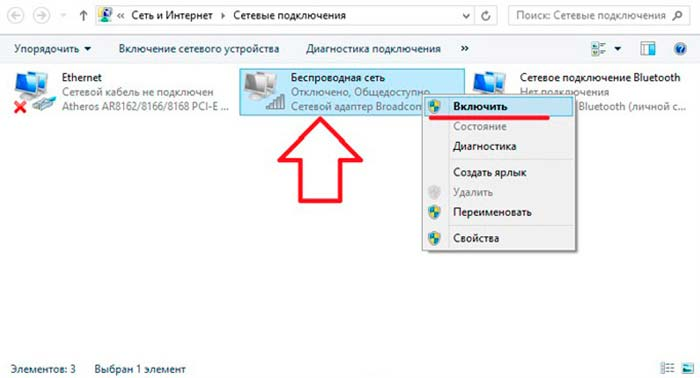
Biz "Simsiz tarmoq yoki ulanish" variantini belgilaymiz, "Enable" tugmasini bosing, Internetga ulanish ulangan
Diagnostika yordamida Internetga kirish muammosini hal qilish
- variantni faollashtiring "Tarmoqni boshqarish markazi"
- bo'limni toping va oching Adapter parametrlarini o'zgartiring.
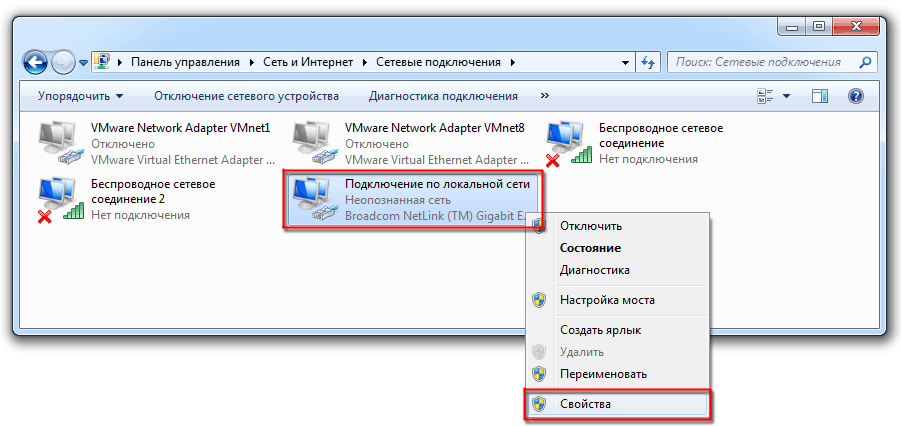
Ochilgan panelda "Adapter parametrlarini o'zgartirish" bo'limini faollashtiring.
- chiziqni toping "Simsiz ulanish", faollashtirish.
- rejimini tanlang "Diagnostika".
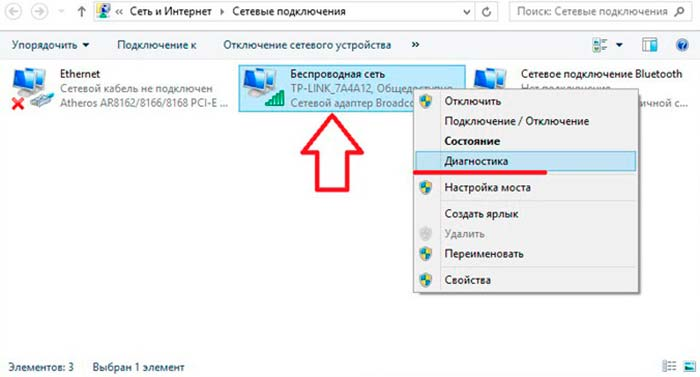
Biz "Simsiz ulanish" opsiyasini faollashtiramiz (strelkaga qarang), "Diagnostika" rejimini tanlang
- biz kompyuter qurilmasining buzilishni o'zi tuzatishini kutmoqdamiz.
- biz muammolarni tuzatish haqida xabar yoki keyingi harakatlar bo'yicha maslahatni qabul qilamiz.
Uskuna xatosi muammosini hal qilish
Uskuna xatosi yoki xatosi - bu kompyuter qurilmasini (video karta, protsessor qurilmasi va boshqalar) yig'ish uchun komponentlar bilan bog'liq muammo.
Xatolar qurilmada og'ir yuk bo'lganda, havo haroratining ko'tarilishida ishlash, noto'g'ri sozlash, radiator fanining buzilishi va hokazolarda yuzaga keladi. Natijada, kompyuter shunchaki buziladi, shundan kelib chiqadi Wi-Fi ulanish nuqtasi yo'q.
Muammoning yechimi:
- agar kompyuter tizimning haddan tashqari qizishi tufayli ishlamasa, buzilgan qismni almashtirish kerak. Ta'mirlash xizmat ko'rsatish markazida amalga oshirilishi mumkin.
- agar kompyuter, noutbuk uzilgan antenna tufayli ishlamasa, antennaning adapterga ulanganligini, ulanish terminallari chang yoki axloqsizlik bilan tiqilib qolmaganligini tekshiring.
- agar yuqoridagi harakatlar istalgan natijaga olib kelmasa, qurilmalar tarmoqdagi kirish nuqtasini ko'rmasa, texnik yordam markaziga mutaxassisga murojaat qiling.
Kirish nuqtasi haqida umumiy savollarni ko'rib chiqqandan so'ng Wifi, biz sizga nima uchun simsiz tarmoq ishlamasligi mumkinligini aytib beramiz routerlar firmalar Tp-Link.
Misol, router Tp-Link ulangan, ish rejimida Internet o'tmaydi.
Muammo quyidagi tarzda hal qilinadi:
- kiritilishini tekshiring Wifi kompyuter qurilmasida
boshqa tarmoqlarni ko'rayotganingizni tekshiring. - yangi router sotib olayotganda tarmoq standart nomga ega bo'ladi. Qaysi tarmoq yo'qolishini ko'rsatib, marshrutizatorni o'chiring.
- routerni qayta ishga tushiring.
- kirish Tarmoq tiklanadi.
- muammo davom etsa, routerning elektr tokiga ulanishini tekshiring va kalitni yoqing ON / OFF qurilmada (variant №1).

Routerning elektr tokiga ulanishini tekshiring va qurilmadagi ON / OFF tugmachasini yoqing
- simsiz tarmoq yoqilganligini tekshiring router, korpusga o'rnatilgan kalit bilan (rasmga qarang, variant № 2).

Routerda simsiz tarmoq yoqilganligini, qutiga o'rnatilgan kalit bilan tekshiring
- kirish Tarmoq tiklanadi.
Yuqoridagi harakatlar ijobiy natijaga olib kelmasa, sozlamalarni tekshirishingiz kerak bo'ladi.
Sxema:
- sozlamalarni kiriting router.
- brauzer satriga kirish manzilini kiriting 192.168.1.1 (0.1).

Belgilangan login manziliga o'ting 192.168.1.1 (0.1)
- foydalanuvchi nomi va parolni belgilang (standart foydalanuvchi nomi - administrator yoki yangi nom).
- sozlamalar panelida rejimga kiring Simsiz ("Simsiz rejim").
- chiziqlarga piktogrammalarni o'rnating Simsiz router radio va SSID Broadcast-ni yoqing.
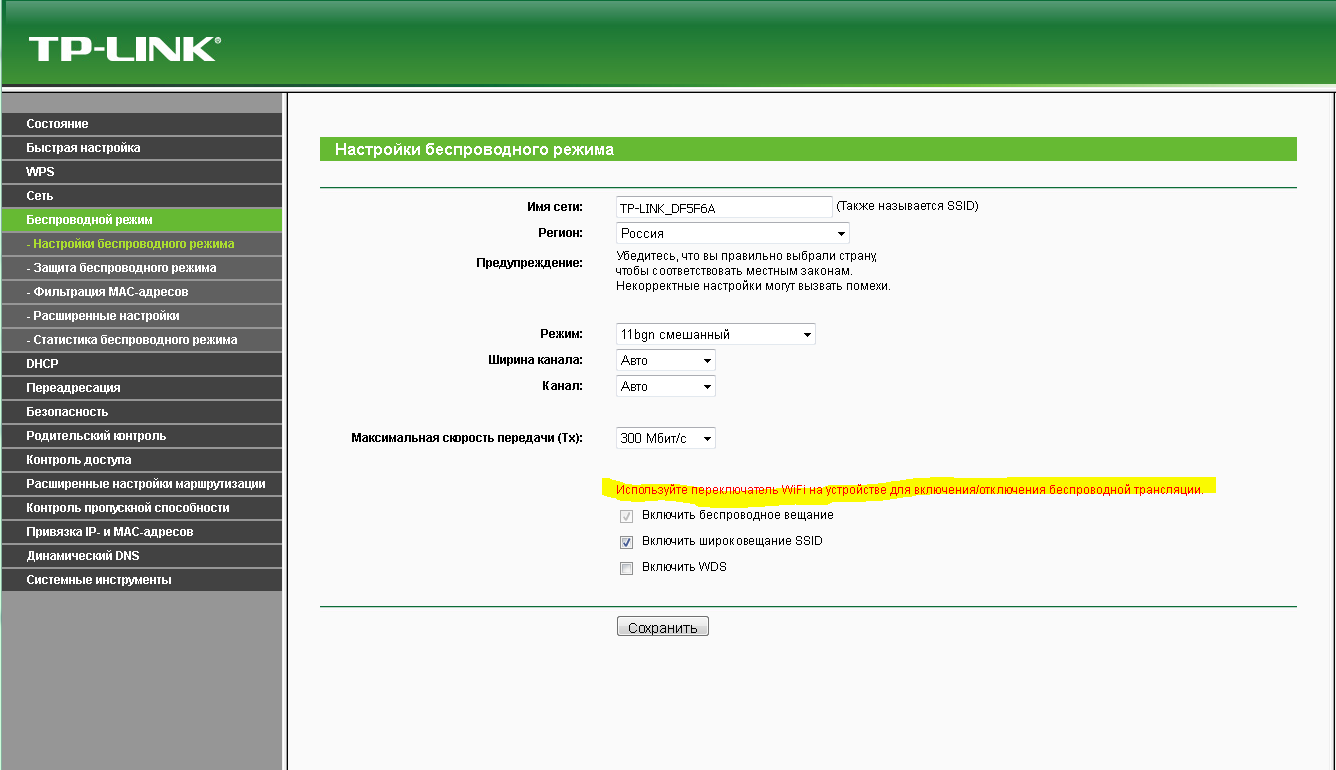
"Simsiz router radiosini yoqish" va "SSID translyatsiyasini yoqish" qatorlaridagi belgilarni tekshiring.
- qurilmangizni qayta yoqing.
- kalitni faollashtiring "Saqlash".
- signal uzatish Wifi orqali tarmoq router Tp-Link, harakatda bo'ladi.
Biz asosiy muammolar va ularni hal qilish yo'llarini ko'rib chiqdik Tarmoq bo'ylab router kompyuterda, noutbukda.
Umid qilamizki, bu ma'lumot siz uchun foydali bo'ladi! Internetda omad tilaymiz!
 Megafondan qo'ng'iroqlarni taqiqlash xizmati
Megafondan qo'ng'iroqlarni taqiqlash xizmati Tele2 qo'llab-quvvatlash xizmati: bepul telefon
Tele2 qo'llab-quvvatlash xizmati: bepul telefon Bluetooth eshitish vositalarini kompyuterga qanday ulash mumkin?
Bluetooth eshitish vositalarini kompyuterga qanday ulash mumkin?